मुझे उन मित्रों और परिवार के साथ चैट करने के लिए फेसटाइम का उपयोग करना पसंद है जो पास में नहीं रहते हैं। इसलिए जब फेसटाइम काम नहीं कर रहा है या दिखाता है कि यह अनुपलब्ध है, तो यह मेरे घर में एक वास्तविक समस्या है!
अगर फेसटाइम आपके लिए काम नहीं कर रहा है, तो आप अकेले नहीं हैं!
जानें कि क्या करना है जब आपको फेसटाइम काम करने के लिए नहीं मिल रहा है।
अंतर्वस्तु
-
त्वरित सुझाव
- संबंधित आलेख
- एक विशिष्ट आईओएस संस्करण का उपयोग करना?
- सभी देश फेसटाइम का समर्थन नहीं करते हैं
- क्या फेसटाइम कनेक्ट होने में अटक जाता है? फेसटाइम का उपयोग करके लीगेसी iOS डिवाइस को कॉल नहीं कर सकते?
- क्या फेसटाइम शो किसी विशिष्ट व्यक्ति के लिए अनुपलब्ध है?
-
मेरा फेसटाइम मेरे iDevice या Mac पर काम क्यों नहीं कर रहा है?
- 1. Apple सर्वर की जाँच करें
- 2. वाईफाई चालू और बंद टॉगल करें या सेलुलर डेटा पर स्विच करें
- 3. एक iMessage का प्रयास करें
- 4. अपना डीएनएस बदलें
- 5. अपने डिवाइस को पुनरारंभ करें
- 6. अपने iDevice और Mac के दिनांक और समय को स्वचालित पर सेट करें
- 7. सभी प्रतिबंध बंद करें
- 8. अपने मैक पर फ़ायरवॉल का उपयोग करना?
- फ़ायरवॉल पोर्ट फेसटाइम
-
फेसटाइम नॉट वर्किंग: एक्टिवेटिंग प्रॉब्लम्स
- यदि आप फेसटाइम को सक्रिय करने में असमर्थ हैं, तो निम्न प्रयास करें:
- फेसटाइम काम नहीं कर रहा है: फेसटाइम कॉल करने या प्राप्त करने के लिए टिप्स
-
फेसटाइम काम नहीं कर रहा है: आईओएस 10 और इसके बाद के संस्करण का उपयोग कर रहे हैं?
- IOS 11 और इसके बाद के संस्करण का उपयोग कर रहे हैं? ऑफलोडिंग का प्रयास करें!
- फेसटाइम कैमरा आपको नहीं दिखा रहा है?
- लाइव तस्वीरें फेसटाइम पर काम नहीं कर रही हैं?
- ग्रुप फेसटाइम काम नहीं कर रहा है?
- फेसटाइम आपका फोन नंबर नहीं पहचान रहा है?
-
फेसटाइम नहीं बज रहा है जब कोई कॉल करता है?
- कोई फेसटाइम नोटिफिकेशन नहीं?
- फेसटाइम ऐप गुम है?
-
पाठक युक्तियाँ
- संबंधित पोस्ट:
त्वरित सुझाव 
इन त्वरित युक्तियों को आजमाएं और फेसटाइम फिर से काम करें!
- सुनिश्चित करें Apple के फेसटाइम सर्वर उठ रहे हैं और चल रहे हैं!
- अपना इंटरनेट कनेक्शन जांचें और शायद अपना डीएनएस बदलें
- अपने डिवाइस को पुनरारंभ करें या बलपूर्वक पुनरारंभ करें
- अपनी तिथि और समय सेटिंग जांचें
- Mac के लिए, अपनी फ़ायरवॉल सेटिंग्स और पोर्ट जाँचें
- सुनिश्चित करें कि आपने अपनी Apple ID से साइन इन किया है या जाँच करें कि आपकी Apple ID सही है
- हवाई जहाज़ मोड चालू करें, वाई-फ़ाई नेटवर्क से कनेक्ट करें और फेसटाइम को फिर से आज़माएँ
- सेल्युलर/मोबाइल डेटा सेवा वाले उपकरणों के लिए, सेटिंग> सेल्युलर पर जाएं और फेसटाइम पर टॉगल करके इसे अपने मोबाइल डेटा प्लान का उपयोग करने की अनुमति दें।
- फेसटाइम की सेटिंग में सूचीबद्ध अपना ईमेल और फोन नंबर सत्यापित करें
- फेसटाइम को टॉगल करें, 20-30 सेकंड प्रतीक्षा करें, और ऐप्पल के फेसटाइम सर्वर से अपना कनेक्शन रीफ्रेश करने के लिए वापस टॉगल करें
- जांचें कि आपके पास स्क्रीन टाइम (iOS 12+) में कोई प्रतिबंध सक्षम नहीं है
- फेसटाइम ऐप को डिलीट या ऑफलोड करें और फिर रीइंस्टॉल करें
- अगर आपका कैमरा आपके बजाय काली स्क्रीन दिखाता है, तो सभी खुले हुए ऐप्स को बंद करके देखें और फेसटाइम को फिर से लॉन्च करें
IOS 13 या iPadOS फेसटाइम की समस्याओं के लिए वीडियो या ऑडियो का प्रयास करते समय "कनेक्टिंग" पर अटक जाना फेसटाइम एक पुराने आईओएस संस्करण को कॉल करता है, आईओएस और आईपैडओएस संस्करण 13.4.1 और इसके बाद के संस्करण में अपडेट करता है (जिसे ऐप्पल ठीक करता है यह मुद्दा)
यह लेख बुनियादी फेसटाइम समस्या निवारण युक्तियों की रूपरेखा तैयार करता है। विशिष्ट आईओएस संस्करणों के साथ अधिक गहन सीखने के लिए, कृपया हमारे संबंधित लेखों का चयन करें।
संबंधित आलेख
- IMessage और FaceTime को डिसेबल और डीरजिस्टर कैसे करें?
- मैक पर सक्रियण के दौरान हुई संदेश त्रुटि देख रहे हैं? इसे आज ही ठीक करें
- फेसटाइम एक्टिवेशन त्रुटियों का निवारण करें
- मैकओएस और आईओएस के साथ फेसटाइम ऑडियो कॉल कैसे करें
- फेसटाइम का उपयोग करना-यह आसान है!
एक विशिष्ट आईओएस संस्करण का उपयोग करना?
- iOS 12, 13 और iPadOS के लिए, चेक करें यह लेख बाहर
- समस्याओं के लिए यह लेख देखें आईओएस 11 फेसटाइम
- और यदि आप अभी भी iOS 10 का उपयोग कर रहे हैं, तो अपनी समस्या को ठीक करने के लिए इस लेख को देखें आईओएस 10 फेसटाइम समस्याएं
सभी देश फेसटाइम का समर्थन नहीं करते हैं
दुर्भाग्य से, फेसटाइम सभी देशों (जैसे संयुक्त अरब अमीरात) में उपलब्ध नहीं है। 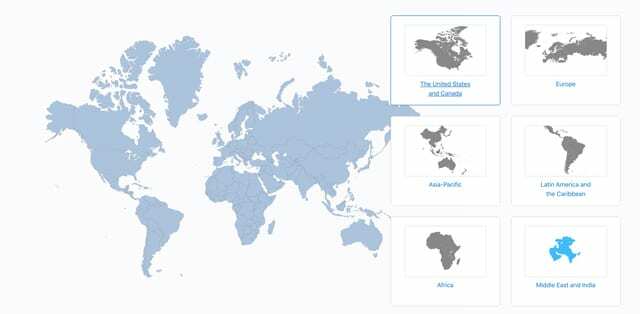
इसके अलावा, फेसटाइम के साथ, आप वीडियो और ऑडियो कॉल करते हैं केवल किसी अन्य iPhone (चौथी पीढ़ी या बाद में), iPad (दूसरी पीढ़ी या बाद में), iPod Touch (चौथी पीढ़ी), या Mac के साथ या तो WiFi या सेल्युलर डेटा कनेक्शन का उपयोग करके।
यात्रा करेंउसकी Apple साइट यह जानने के लिए कि आपके देश में कौन सी सेवाएं और कंपनियां फेसटाइम का समर्थन करती हैं!
और हां, फेसटाइम केवल Apple उत्पादों के साथ काम करता है!
फेसटाइम एंड्रॉइड फोन, टैबलेट या विंडोज कंप्यूटर के साथ संगत नहीं है।
क्या फेसटाइम कनेक्ट होने में अटक जाता है? फेसटाइम का उपयोग करके लीगेसी iOS डिवाइस को कॉल नहीं कर सकते? 
IOS 13.4 में अपडेट करने वाले लोगों ने पाया कि उनके डिवाइस अब iOS 9.3.6 और इससे पहले के पुराने iOS डिवाइस या Mac के OS X El Capitan या इससे पहले के पुराने iOS डिवाइस से कनेक्ट नहीं हो सकते हैं। हमारे कुछ पाठक हमें बताते हैं कि आईओएस 10 संस्करणों का उपयोग करने वाले लोगों को कॉल करने का प्रयास करते समय भी यह समस्या मौजूद है। और अन्य लोगों को यह समस्या तब मिली जब मैकोज़ कैटालिना 10.15.4 के साथ पुराने आईओएस संस्करणों और ओएस एक्स संस्करणों के साथ मैक का उपयोग कर रहे थे।
इस मुद्दे के साथ, फेसटाइम जाता अटक गयापर ‘जोड़ने' इनबाउंड और आउटबाउंड कॉल दोनों के लिए।
इन समस्याओं को ठीक करने के लिए, iOS और iPadOS 13.4.1 या इसके बाद के संस्करण में अपडेट करें। MacOS Catalina चलाने वाले Mac के लिए, अपने macOS को नवीनतम macOS संस्करण में अपडेट करें (Apple ने macOS Catalina 10.15.4 के लिए एक पूरक अपडेट जारी किया है।)
Apple का कहना है कि समस्या अब इस संस्करण और उच्चतर में तय हो गई है।
क्या फेसटाइम शो किसी विशिष्ट व्यक्ति के लिए अनुपलब्ध है?
यदि आप फेसटाइम का उपयोग करके किसी विशिष्ट व्यक्ति को कॉल करने का प्रयास करते समय अनुपलब्ध नोटिस देखते हैं, तो संभव है कि वह व्यक्ति इस समय कॉल नहीं कर रहा हो। 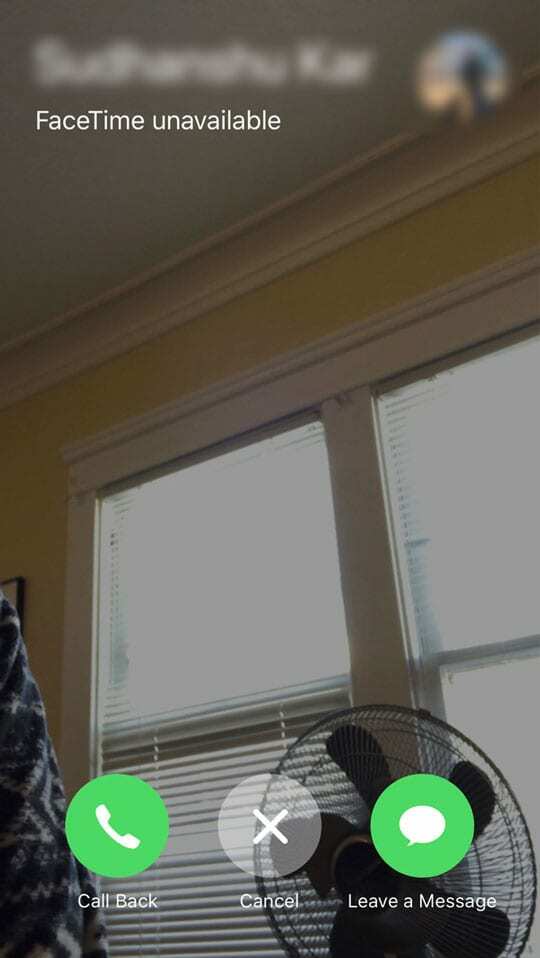
फेसटाइम में कोई व्यक्ति अनुपलब्ध के रूप में दिखाई देने के कई कारण हैं
- फोन की बैटरी खत्म हो गई है या स्विच ऑफ हो गया है
- डू नॉट डिस्टर्ब चालू है
- उस व्यक्ति ने 10 बजने के बाद भी आपके कॉल का जवाब नहीं दिया
- सीमा से बाहर या वाईफाई या सेलुलर डेटा से कनेक्ट नहीं है
- एक और फेसटाइम कॉल पर
- जिस व्यक्ति को आप कॉल करते हैं, उसके डिवाइस पर फेसटाइम सक्षम नहीं है
जब आप देखते है फेसटाइम अनुपलब्ध, यह आमतौर पर आपके कॉल के अंत में एक समस्या का संकेत देता है।
किसी भिन्न विधि का उपयोग करके व्यक्ति से संपर्क करने का प्रयास करें (जैसे के माध्यम से संदेश भेजना) एक संदेश छोड़ें फेसटाइम के भीतर आइकन, फोन ऐप के माध्यम से कॉल करना, या ईमेल करना) और उन्हें बताएं कि आप उनके साथ फेसटाइम करने में असमर्थ हैं।
मेरा फेसटाइम मेरे iDevice या Mac पर काम क्यों नहीं कर रहा है?
फेसटाइम आपके iPhone, iPad, iPod या Mac पर काम नहीं करने के कई कारण हैं।
हम इस लेख में शीर्ष कारणों की रूपरेखा तैयार कर रहे हैं और आपको फेसटाइम को ठीक करने के लिए उपकरण देते हैं जब यह कार्य कर रहा हो।
1. Apple सर्वर की जाँच करें
कभी-कभी Apple भी नीचे चला जाता है।
इसलिए यह देखने के लिए ऐप्पल के सिस्टम स्टेटस के साथ जांच करना एक अच्छा विचार है कि फेसटाइम और आईमैसेज और आईक्लाउड जैसी संबंधित सेवाओं के साथ कोई चल रही सेवा समस्या है या नहीं। 
2. वाईफाई चालू और बंद टॉगल करें या सेलुलर डेटा पर स्विच करें
वाईफाई को अक्षम और फिर से सक्षम करके अपने इंटरनेट कनेक्शन को रीफ्रेश करें। के लिए जाओ सेटिंग्स> वाईफाई और इसे बंद कर दें। 30 सेकंड प्रतीक्षा करें और इसे वापस चालू करें।
वैकल्पिक रूप से, यदि एलटीई डेटा वाले उपकरण का उपयोग कर रहे हैं, तो यहां जाएं सेटिंग्स> सेलुलर और सेलुलर डेटा को बंद और चालू करें। 
3. एक iMessage का प्रयास करें
फेसटाइम का प्रयास करने से पहले किसी से आपको एक iMessage भेजने के लिए कहें।
यह अक्सर Apple सर्वर, आपके राउटर और आपके iDevice को काम करने में मदद करता है!
4. अपना डीएनएस बदलें
- iDevices के लिए, टैप करें सेटिंग्स> वाईफाई> आपके नेटवर्क का नाम> DNS कॉन्फ़िगर करें> मैनुअल> सर्वर जोड़ें> 8.8.8.8 और 8.8.4.4 दर्ज करें> सहेजें
- लाल माइनस साइन पर टैप करके और Delete pressing दबाकर अपने वर्तमान DNS को हटाना सुनिश्चित करें

- लाल माइनस साइन पर टैप करके और Delete pressing दबाकर अपने वर्तमान DNS को हटाना सुनिश्चित करें
- मैक के लिए, क्लिक करें सिस्टम वरीयताएँ> नेटवर्क> अपने नेटवर्क का नाम चुनें> उन्नत> DNS टैब> Google DNS जोड़ने के लिए + बटन पर क्लिक करें, 8.8.8.8 और 8.8.4.4 दर्ज करें।
- ओके पर क्लिक करें फिर अप्लाई करें

- ओके पर क्लिक करें फिर अप्लाई करें
- अगर आपको Google का सार्वजनिक DNS पसंद नहीं है, तो कोशिश करें ओपनडीएनएस या बादल किराया बजाय
5. अपने डिवाइस को पुनरारंभ करें
रीबूट अक्सर Mac और iDevices के लिए इस प्रकार के मुद्दों को ठीक करता है। और अगर पुनरारंभ मदद नहीं करता है, तो एक मजबूर पुनरारंभ का प्रयास करें।
Mac. को पुनः आरंभ करने के लिए
- के पास जाओ Apple मेनू > पुनरारंभ करें (या शट डाउन करें और फिर पावर अप करें)

Apple मेनू से अपना Mac शट डाउन करें
एक iDevice को पुनरारंभ करें
- iDevices के लिए, स्लाइडर दिखाई देने तक पावर बटन दबाएं, फिर पावर बंद करने के लिए स्लाइड करें। सामान्य रूप से पावर अप करें
- बिना होम बटन वाले iPhone X सीरीज और डिवाइस को रीस्टार्ट करने के लिए इन निर्देशों का पालन करें।
- स्लाइडर के प्रकट होने तक या तो वॉल्यूम बटन और पावर/टॉप/साइड बटन को दबाकर रखें
- स्लाइडर को पूरी तरह से बंद करने के लिए उसे खींचें
- आपके डिवाइस के बंद होने के बाद, पावर/टॉप/साइड बटन को फिर से तब तक दबाकर रखें जब तक कि आपको Apple लोगो दिखाई न दे

- IOS 11 और इसके बाद के संस्करण का उपयोग करने वाले लोगों के लिए, आपके सेटिंग मेनू के माध्यम से एक और तरीका है।
- खोलना सेटिंग्स> सामान्य
- नीचे स्क्रॉल करें और शट डाउन पर टैप करें

- 20-30 सेकंड की आराम अवधि के बाद पावर अप करें
कैसे-कैसे iDevices पर एक जबरन पुनरारंभ करें
- IPhone 6S या उससे नीचे के सभी iPads पर होम बटन और iPod Touch 6th जनरेशन और उससे नीचे के सभी iPad पर, एक ही समय में होम और पावर को तब तक दबाएं जब तक कि आप Apple लोगो को न देख लें।
- IPhone 7 या iPod 7th जनरेशन के लिए: साइड और वॉल्यूम डाउन बटन दोनों को कम से कम 10 सेकंड तक दबाकर रखें, जब तक कि आपको Apple लोगो दिखाई न दे।
- एक iPhone या iPad पर बिना घर या iPhone 8 और इसके बाद के संस्करण पर: दबाएं और जल्दी से वॉल्यूम बढ़ाएं बटन को छोड़ दें। फिर दबाएं और जल्दी से वॉल्यूम डाउन बटन को छोड़ दें। अंत में, साइड बटन को तब तक दबाकर रखें जब तक आपको Apple लोगो दिखाई न दे

6. अपना iDevice और Mac सेट करें दिनांक और समय स्वचालित करने के लिए
- iDevices के लिए, इसे चालू करना सबसे अच्छा है स्वचालित रूप से सेट करें में सेटिंग्स> सामान्य> दिनांक और समय

- मैक के लिए, यहां जाएं सिस्टम वरीयताएँ> दिनांक और समय> स्वचालित रूप से दिनांक और समय सेट करें चुनें

आपके डिवाइस पर गलत दिनांक या समय के कारण कई फेसटाइम समस्याएं होती हैं।
यदि Apple सर्वर आपके डिवाइस की तिथि या समय और फेसटाइम के सर्वर के समय के बीच एक बेमेल पाते हैं आपका वर्तमान स्थान, फेसटाइम, iMessage, और अन्य Apple सेवाएं काम नहीं करेंगी, और सत्यापन विफल रहता है
7. सभी प्रतिबंध बंद करें
यदि डिवाइस पर किसी प्रतिबंध या माता-पिता के नियंत्रण का उपयोग कर रहे हैं, तो इन्हें अस्थायी रूप से बंद कर दें, जब तक कि आप फेसटाइम को फिर से काम नहीं कर लेते। 
यह जाँचने के लिए कि क्या प्रतिबंध सक्षम हैं
- IOS 11 और उसके बाद के संस्करण का उपयोग करते हुए, यहां जाएं सेटिंग्स> सामान्य> प्रतिबंध
- IOS 12 और इसके बाद के संस्करण के साथ, यहां जाएं सेटिंग्स> स्क्रीन टाइम> सामग्री और गोपनीयता प्रतिबंध

- मैक के लिए। के लिए जाओ Apple मेनू > सिस्टम वरीयताएँ > माता-पिता का नियंत्रण
8. अपने मैक पर फ़ायरवॉल का उपयोग करना?
जांचें कि आप फ़ायरवॉल का उपयोग करते समय फेसटाइम के लिए निम्न पोर्ट सक्षम करते हैं।
फ़ायरवॉल पोर्ट फेसटाइम
- 80 (टीसीपी)
- 443 (टीसीपी)
- 3478 से 3497 (यूडीपी)
- 5223 (टीसीपी)
- 16384 से 16387 (यूडीपी)
- 16393 से 16402 (यूडीपी)
फेसटाइम नॉट वर्किंग: एक्टिवेटिंग प्रॉब्लम्स 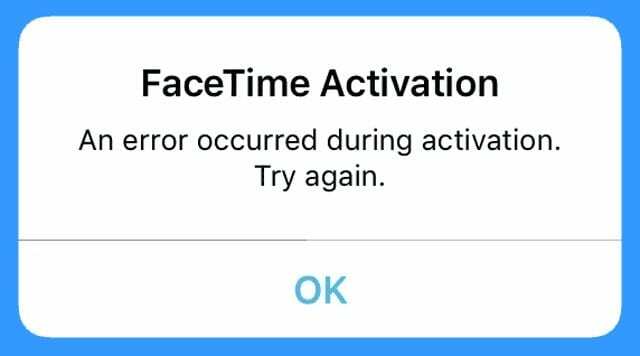
यदि आप फेसटाइम को सक्रिय करने में असमर्थ हैं, तो निम्न प्रयास करें:
- सुनिश्चित करें कि आपके पास वाईफाई या सेलुलर डेटा के माध्यम से इंटरनेट कनेक्शन है।
- सेल्युलर डेटा प्लान के साथ, आप iPhone 4s या बाद के संस्करण और iPad (तीसरी पीढ़ी या बाद के संस्करण) पर WiFi के बिना फेसटाइम का उपयोग कर सकते हैं।
- अगर फेसटाइम वाईफाई पर सक्रिय नहीं होता है, तो सेल्युलर आज़माएं। या इसके विपरीत यदि यह सेल्युलर पर सक्रिय नहीं होता है, तो इसके बजाय वाईफाई का प्रयास करें
- सभी सेटिंग्स रीसेट करने का प्रयास करें। के लिए जाओ सेटिंग्स> सामान्य> रीसेट> सभी सेटिंग्स रीसेट करें
- वाईफाई पासवर्ड और किसी भी व्यक्तिगत iDevice सेटिंग्स को हटा देता है

- वाईफाई पासवर्ड और किसी भी व्यक्तिगत iDevice सेटिंग्स को हटा देता है
- किसी भी Apple ID समस्या के लिए जाँच करें।
- सुनिश्चित करें कि आपकी ऐप्पल आईडी आपके आईफोन के फोन नंबर को सूचीबद्ध करती है और लैंडलाइन नंबर नहीं (यदि आपके पास एक है)
- के लिए जाओ सेटिंग्स> ऐप्पल आईडी प्रोफाइल> नाम, फोन नंबर, ईमेल> पहुंच योग्य
- यदि आवश्यक हो तो जानकारी संपादित करें ताकि आपका iPhone और ईमेल सूचीबद्ध हो
- एक बार अपडेट हो जाने पर, फेसटाइम ऑफ और बैक ऑन को टॉगल करें
- सुनिश्चित करें कि आपके पास एक मान्य Apple ID है। आप ऐसा कर सकते हैं एक नया ऐप्पल आईडी बनाएं या जाना आपका ऐप्पल आईडी खाता "अपना खाता प्रबंधित करें" भाग पर जाकर और उसका उपयोग करके परिवर्तन करने के लिए
- यदि आप अपना उपयोगकर्ता नाम या पासवर्ड भूल गए हैं, तो "Apple ID या पासवर्ड भूल गए" लिंक चुनें या जाएँ Apple की iForgot वेबसाइट
- सुनिश्चित करें कि आपकी ऐप्पल आईडी आपके आईफोन के फोन नंबर को सूचीबद्ध करती है और लैंडलाइन नंबर नहीं (यदि आपके पास एक है)
- नल सेटिंग्स> फेसटाइम यह देखने के लिए कि Apple ने आपका ईमेल पता सत्यापित किया है। यदि आपकी स्थिति "सत्यापन" कह रही है या कनेक्टिंग अटक गई है (चरखा); फिर फेसटाइम को चालू और चालू करने का प्रयास करें (सेटिंग्स>फेस टाइम या मैक के लिए फेसटाइम: फेसटाइम> वरीयताएँ)
फेसटाइम काम नहीं कर रहा है: फेसटाइम कॉल करने या प्राप्त करने के लिए टिप्स
- निम्नलिखित का उपयोग करके फेसटाइम को बंद और फिर से चालू करने का प्रयास करें (iOS: सेटिंग्स> फेसटाइम या मैक के लिए फेसटाइम: फेसटाइम> वरीयताएँ)
- सुनिश्चित करें कि फेसटाइम के लिए कैमरा प्रतिबंधित नहीं है सेटिंग्स> स्क्रीन टाइम> सामग्री और गोपनीयता प्रतिबंध (पुराने आईओएस के लिए, यहां जाएं सेटिंग्स> सामान्य> प्रतिबंध)
- नल सेटिंग्स> सामान्य> दिनांक और समय दिनांक और समय की जाँच करने के लिए सही ढंग से सेट किया गया है
- सुनिश्चित करें कि आप उस व्यक्ति को कॉल करने के लिए सही तरीके का उपयोग कर रहे हैं। iPhone उपयोगकर्ता: फ़ोन नंबर का उपयोग करें। Mac उपयोगकर्ता के लिए iPad, iPod touch या FaceTime के लिए: ईमेल पते का उपयोग करें

फेसटाइम काम नहीं कर रहा है: आईओएस 10 और इसके बाद के संस्करण का उपयोग कर रहे हैं?
- फेसटाइम ऐप को डिलीट करें और फिर रीइंस्टॉल करें।
- फेसटाइम के ऐप आइकन पर तब तक टैप और होल्ड करें जब तक कि यह जिगलिंग शुरू न हो जाए, फिर इसे हटाने के लिए एक्स को टैप करें
- फेसटाइम को फिर से स्थापित करने के लिए, ऐप स्टोर खोलें, फेसटाइम खोजें और क्लाउड आइकन पर टैप करें। फेसटाइम डाउनलोड होता है और आपकी होम स्क्रीन पर फिर से दिखाई देता है।
- फेसटाइम को फिर से सक्रिय करने के लिए अपने ऐप्पल आईडी और फोन नंबर क्रेडेंशियल्स को फिर से जोड़ें
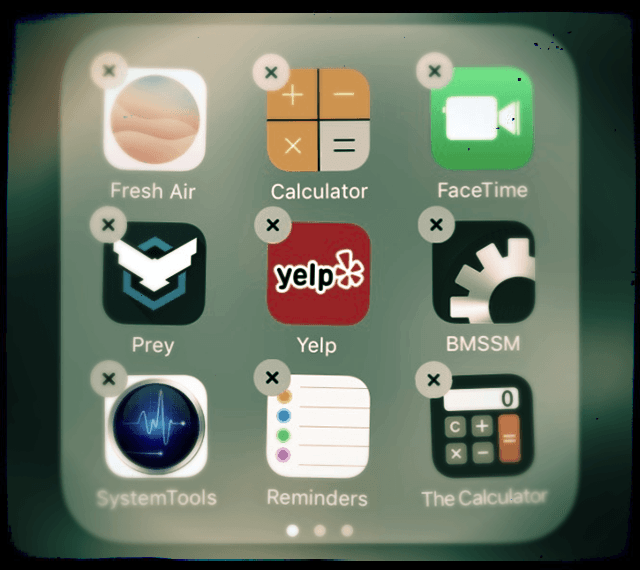
IOS 11 और इसके बाद के संस्करण का उपयोग कर रहे हैं? ऑफलोडिंग का प्रयास करें!
IOS 11 का उपयोग करने वाले लोगों के लिए, Apple नामक एक नई सुविधा प्रदान करता है बिकवाली यह हटाने के समान है।
हालाँकि, ऐप और आपके डेटा को हटाने के बजाय, ऑफ़लोडिंग केवल उस ऐप को हटा देता है, लेकिन सभी ऐप दस्तावेज़ और डेटा रखता है।
किसी ऐप को ऑफ़लोड करने के लिए
- के लिए जाओ सेटिंग्स> सामान्य> संग्रहण
- सूची में सभी ऐप्स के दिखाई देने की प्रतीक्षा करें
- ऐप्स की सूची को नीचे स्क्रॉल करें और फेसटाइम का पता लगाएं
- फेसटाइम टैप करें
- ऑफलोड चुनें

- अपने iDevice को पुनरारंभ करें
- पुनः स्थापित करने के लिए, वापस जाएं सेटिंग्स> सामान्य> संग्रहण> फेसटाइम
- पुनर्स्थापित करें का चयन करें
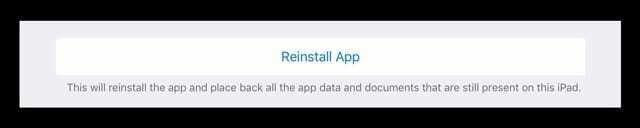
फेसटाइम कैमरा आपको नहीं दिखा रहा है?
हमारे कुछ पाठक हमें बताते हैं कि फेसटाइम कॉल पर उनके आईफ़ोन के कैमरे काम करना बंद कर देते हैं। ज्यादातर मामलों में, उपयोगकर्ता अपने दोस्तों को देख सकते हैं, लेकिन उनके दोस्त उन्हें नहीं देख सकते। इसके बजाय, आपका कैमरा काली स्क्रीन दिखाता है। 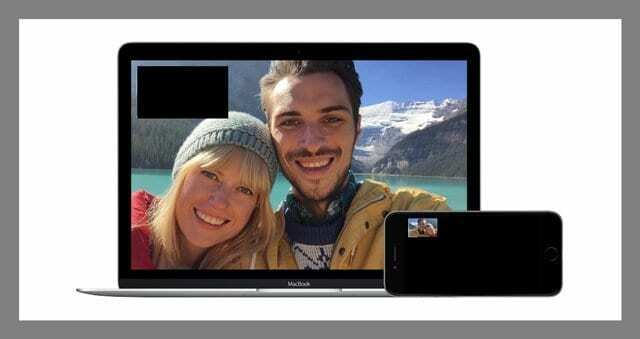
यदि आप फेसटाइम कॉल करते समय इस समस्या का अनुभव करते हैं, तो ऐप स्विचर में उन सभी निलंबित ऐप्स को बंद कर दें जिनकी आपके पास पहुंच है होम को डबल प्रेस करके या होम जेस्चर बार को स्वाइप करके और फिर कैमरे का उपयोग करने वाले सभी ऐप के ऐप प्रीव्यू पर स्वाइप करके कैमरा। फेसटाइम का ऐप प्रीव्यू भी बंद करें!
फिर फेसटाइम को फिर से लॉन्च करें और देखें कि क्या आपका कैमरा अब आपके कॉल करने वालों को आपका खूबसूरत चेहरा दिखाता है!
लाइव तस्वीरें फेसटाइम पर काम नहीं कर रही हैं?
- काम करने के लिए, फेसटाइम में लाइव फोटो कैप्चर करने के लिए कॉल पर सभी को मैकोज़ हाई सिएरा या आईओएस 11 का उपयोग करना होगा।
- लाइव फ़ोटो को iOS 12.0 में एक फीचर के रूप में शामिल नहीं किया गया था - हाल ही के iOS और लाइव फ़ोटो रिटर्न के लिए अपडेट!
- फेसटाइम लाइव फोटो के लिए जरूरी है कि आप फेसटाइम लाइव फोटो लेने की कोशिश करने से पहले कम से कम एक बार अपना फोटो ऐप खोलें।
- लाइव फ़ोटो को काम करने के लिए डिफ़ॉल्ट लाइब्रेरी के लिए फ़ोटो ऐप की आवश्यकता होती है
- जांचें कि सभी कॉल सदस्य अपने डिवाइस पर लाइव फ़ोटो सक्षम करते हैं।
- के लिए जाओ सेटिंग्स> फेसटाइम> फेसटाइम लाइव फोटो पर टॉगल करें
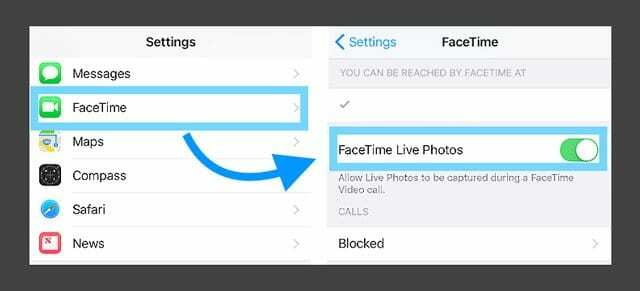
- Mac के लिए, FaceTime खोलें और पर जाएँ फेसटाइम> वरीयताएँ और "वीडियो कॉल के दौरान लाइव फ़ोटो कैप्चर करने की अनुमति दें" के बगल में स्थित चेकबॉक्स पर टिक करें।
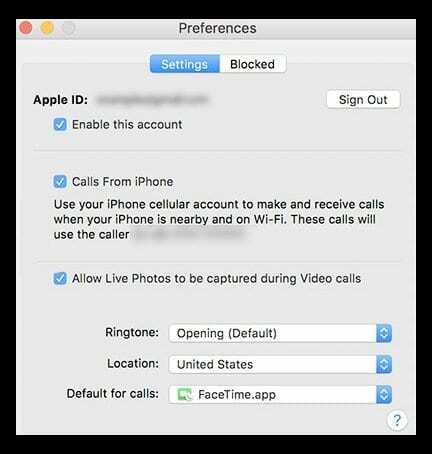
- के लिए जाओ सेटिंग्स> फेसटाइम> फेसटाइम लाइव फोटो पर टॉगल करें
जब फेसटाइम का लाइव फोटो फीचर काम करता है, तो आप और जिन लोगों को आप कॉल करते हैं, दोनों को एक सूचना प्राप्त होती है कि एक लाइव फोटो लिया गया था। फिर, वह लाइव फोटो सीधे आपकी फोटो लाइब्रेरी में सेव हो जाती है। 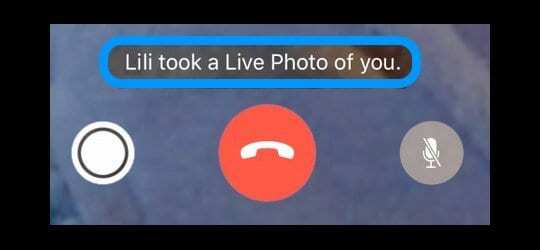
ग्रुप फेसटाइम काम नहीं कर रहा है?
अगर ग्रुप फेसटाइम काम नहीं कर रहा है, तो हमारे लेख में सुझावों की जांच करें IOS 12+ और iPadOS के लिए फेसटाइम का समस्या निवारण।
फेसटाइम आपका फोन नंबर नहीं पहचान रहा है?
- कॉन्टैक्ट्स पर जाएं अपने फोन नंबर को होम से फोन में बदलें फिर फेसटाइम को बंद करें और वापस चालू करें
- के लिए जाओ सेटिंग्स> सामान्य सेटिंग्स> रीसेट> सभी सेटिंग्स रीसेट करें
- कोई डेटा नहीं खोता है, लेकिन वाईफाई पासवर्ड और व्यक्तिगत सेटिंग प्राथमिकताएं रीसेट हो जाती हैं
- अपने Apple ID खाते पर क्षेत्र कोड ठीक करें
- जांचें कि आपके पास ऐप स्टोर, आईट्यून्स, या किसी भी ऐप्पल उत्पाद/सेवाओं के साथ कोई बकाया ऋण नहीं है
- अपना सिम कार्ड निकालें, कुछ मिनट प्रतीक्षा करें और इसे बदल दें। या, किसी और का सिम कार्ड डालें और देखें कि क्या फेसटाइम ईमेल और फोन नंबर को पहचानता है।
- यदि कोई अन्य सिम काम करता है, तो आपको एक नया सिम कार्ड चाहिए। अपने वाहक से संपर्क करें
- लॉग आउट करें सभी Apple सेवाएँ जिन्हें Apple ID और पासवर्ड की आवश्यकता होती है
- फोर्स रिस्टार्ट (Apple लोगो दिखाई देने तक पावर और होम या वॉल्यूम डाउन को दबाए रखें)
- ऐप्पल आईडी के साथ फेसटाइम में वापस लॉग इन करें
- लॉग आउट करें सभी Apple सेवाएँ जिन्हें Apple ID और पासवर्ड की आवश्यकता होती है और अपनी नेटवर्क सेटिंग रीसेट करें (आप सभी वाईफाई पासवर्ड खो देते हैं इसलिए पहले इन्हें लिख लें)
- नेटवर्क रीसेट करने के लिए यहां जाएं सेटिंग्स> सामान्य> रीसेट> नेटवर्क सेटिंग्स रीसेट करें
- फोर्स रिस्टार्ट
- अपने नेटवर्क में लॉग इन करें
- फेसटाइम में लॉग इन करें
फेसटाइम नहीं बज रहा है जब कोई कॉल करता है?
यदि आप मिस्ड फेसटाइम कॉल देखते हैं, लेकिन रिंग नहीं सुनते हैं, तो जांचें कि आपकी मेल सेटिंग्स में "पुश" सक्षम है।
के लिए जाओ सेटिंग्स> पासवर्ड और खाते (पुराने आईओएस के लिए, खाते और पासवर्ड या मेल की जांच करें) और सुनिश्चित करें कि नया डेटा प्राप्त करें. पर सेट है धकेलना.
यदि सक्षम है, तो इसे बंद करें, कुछ सेकंड प्रतीक्षा करें, और फिर इसे वापस चालू करें।
आपके iDevice के "स्थान" के काम करने के लिए Apple के सर्वर के पास हाल ही का इंटरनेट पता होना चाहिए!
फेसटाइम के न बजने पर इन अन्य सेटिंग्स को देखें
- जांचें कि आपकी ध्वनि ऊपर है और वह म्यूट साइड स्विच के माध्यम से चालू नहीं है (यदि लागू हो)
- एक नज़र डालें और देखें कि क्या परेशान न करें (DND) के माध्यम से सक्षम किया गया है सेटिंग्स> परेशान न करें
- अगर आप डीएनडी चालू करना चाहते हैं, तो जांच लें कि आप फेसटाइम से कॉल की अनुमति देते हैं
- के लिए जाओ सेटिंग्स> परेशान न करें> फोन> से कॉल की अनुमति दें> सभी या सभी संपर्क
कोई फेसटाइम नोटिफिकेशन नहीं?
के लिए जाओ सेटिंग्स> नोटिफिकेशन> फेसटाइम> नोटिफिकेशन की अनुमति दें
इसकी जांच करो अनुपलब्ध अलर्ट और सूचनाओं के निवारण के बारे में अधिक युक्तियों के लिए लेख.
फेसटाइम ऐप गुम है?
- IOS के नवीनतम संस्करण में अपडेट करें
- के लिए जाओ सेटिंग्स> स्क्रीन टाइम> सामग्री और गोपनीयता प्रतिबंध (पुराने आईओएस के लिए, यहां जाएं सेटिंग्स> सामान्य> प्रतिबंध) और सत्यापित करें कि फेसटाइम और कैमरा चालू हैं। कैमरा अक्षम करने से फेसटाइम भी अक्षम हो जाता है
- और अगर आपको अभी भी समस्या हो रही है, तो अपने डिवाइस को पुनरारंभ करने या जबरन पुनरारंभ करने का प्रयास करें।
- बिना होम बटन वाले iPhones और iPads के लिए, iPhone 8, या iPhone 8 Plus: वॉल्यूम बढ़ाएं बटन दबाएं और तुरंत छोड़ दें। दबाएं और तुरंत वॉल्यूम डाउन बटन को छोड़ दें। फिर, साइड बटन को तब तक दबाकर रखें जब तक आपको Apple लोगो दिखाई न दे
- IPhone 7 या iPhone 7 Plus पर: साइड और वॉल्यूम डाउन बटन दोनों को कम से कम 10 सेकंड तक दबाकर रखें, जब तक कि आपको Apple लोगो दिखाई न दे।
- IPhone 6s और इससे पहले के iPad के लिए होम बटन या iPod टच के साथ: होम और टॉप (या साइड) दोनों बटनों को कम से कम 10 सेकंड के लिए तब तक दबाकर रखें, जब तक आपको Apple लोगो दिखाई न दे।
पाठक युक्तियाँ 
- कुछ पाठकों ने पाया कि जब उन्होंने अपना ऐप्पल आईडी पासवर्ड बदला और फेसटाइम ने काम किया! अपने सभी उपकरणों को उस नए पासवर्ड से अपडेट करना याद रखें—आपके Mac भी और Windows PC पर iTunes

ऐप्पल पर ए/यूएक्स के शुरुआती आगमन के बाद से तकनीक के प्रति जुनूनी, सुडज़ (एसके) ऐप्पलटूलबॉक्स की संपादकीय दिशा के लिए जिम्मेदार है। वह लॉस एंजिल्स, सीए से बाहर है।
पिछले कुछ वर्षों में दर्जनों OS X और macOS विकासों की समीक्षा करने के बाद, Sudz macOS की सभी चीजों को कवर करने में माहिर है।
पूर्व जीवन में, सुडज़ ने फॉर्च्यून 100 कंपनियों को उनकी प्रौद्योगिकी और व्यवसाय परिवर्तन आकांक्षाओं के साथ मदद करने का काम किया।
